วิธีตั้งค่าการเตือนใน Windows 10
เผยแพร่แล้ว: 2022-01-09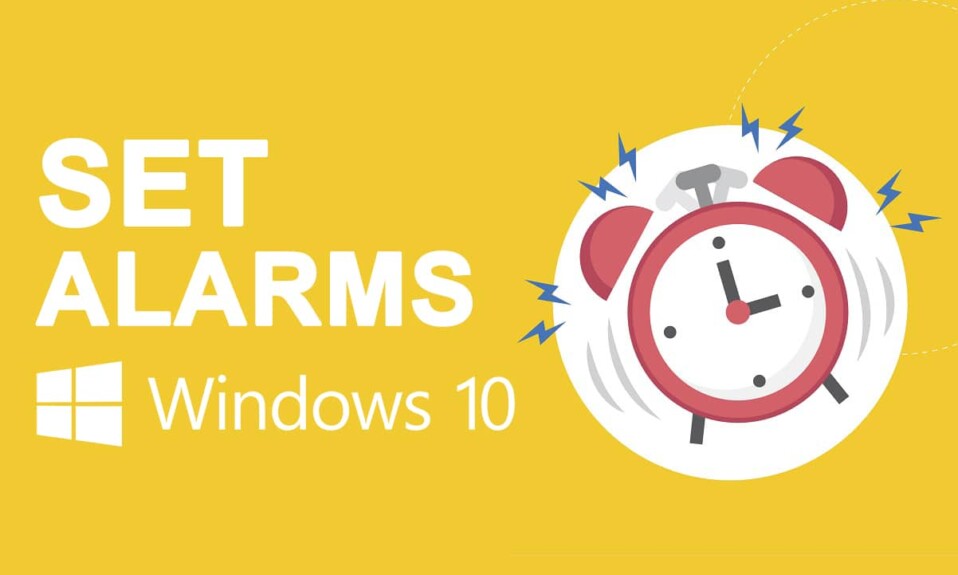
ในแต่ละวันที่ผ่านไป เทคโนโลยีคอมพิวเตอร์กำลังพัฒนาและกิจกรรมที่ก้าวหน้ากว่าเมื่อวานสามารถทำได้ในปัจจุบัน ในขณะที่รายการกิจกรรมนี้มีการขยายตัวอย่างต่อเนื่อง แต่ก็เป็นเรื่องง่ายที่จะลืมไปว่าพีซีของคุณสามารถทำงานทางโลกได้มากมาย งานหนึ่งดังกล่าวคือการตั้งปลุกหรือเตือนความจำ ผู้ใช้ Windows หลายคนเช่นคุณอาจไม่ทราบแอปพลิเคชัน Alarms and Clock ที่มีอยู่ในระบบปฏิบัติการ เรานำคำแนะนำที่สมบูรณ์แบบมาให้คุณซึ่งจะสอนวิธีตั้งค่าการเตือนใน Windows 10 และวิธีอนุญาตให้ตั้งเวลาปลุก ดังนั้นอ่านต่อ!
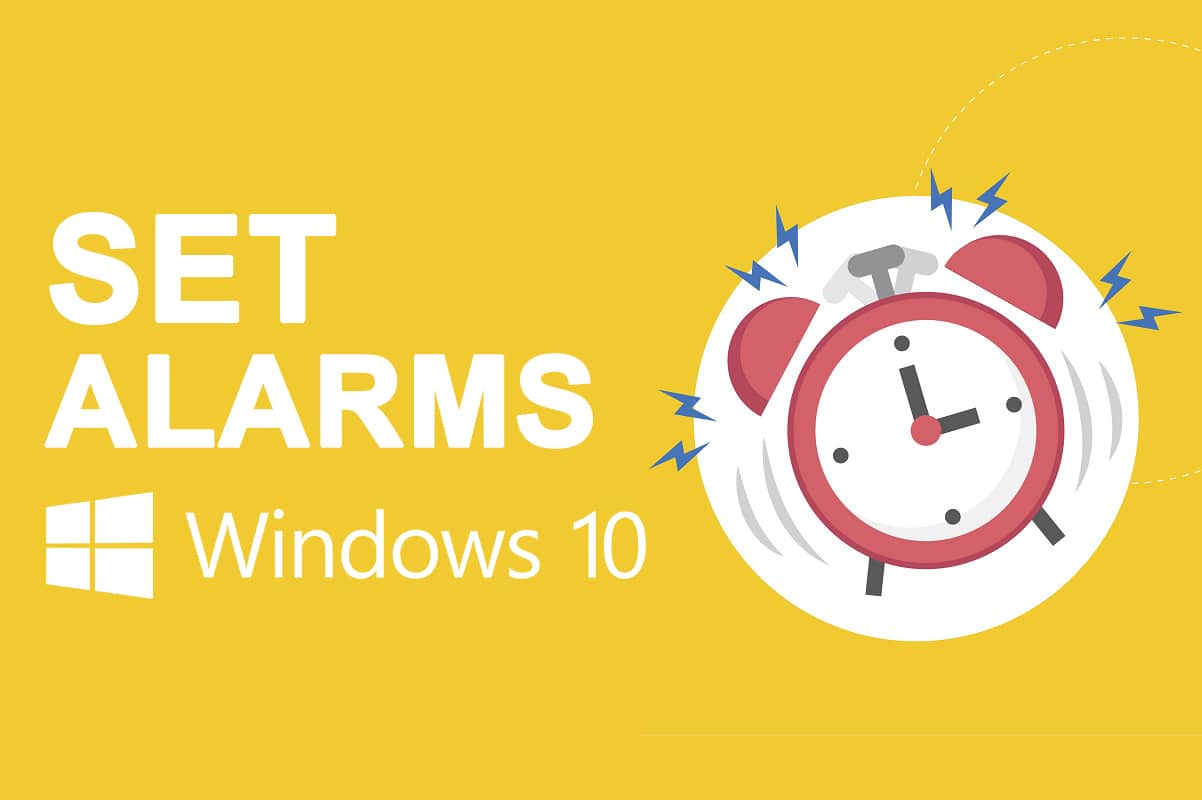
สารบัญ
- วิธีตั้งค่าการเตือนใน Windows 10
- เหตุใดจึงต้องใช้การเตือนใน Windows 10
- การใช้ตัวตั้งเวลาปลุกคืออะไร?
- วิธีที่ 1: ผ่านแอปพลิเคชัน Windows
- วิธีที่ 2: แม้ว่า Cortana
- เคล็ดลับแบบมืออาชีพ: วิธีลบการเตือนใน Windows 10
- วิธีสร้างงานเพื่อปลุกพีซี/คอมพิวเตอร์
- ขั้นตอนที่ I: สร้างงานใน Task Scheduler
- ขั้นตอนที่ II: ตั้งค่าการดำเนินการในหน้าต่างสร้างงาน
- ขั้นตอนที่ III: อนุญาตตัวตั้งเวลาปลุก
วิธีตั้งค่าการเตือนใน Windows 10
แอพ Alarms & Clock เดิมเปิดตัวพร้อมกับ Windows 8 และไม่มีในเวอร์ชันก่อนหน้า น่าตกใจใช่มั้ยล่ะ? ผู้คนใช้พีซีเพื่อตั้งค่าการเตือน หรือส่วนที่เหลือสำหรับกิจกรรมประจำวัน ใน Windows 10 พร้อมกับการปลุก มีคุณลักษณะเพิ่มเติมของนาฬิกาจับเวลาและตัวจับเวลา ในบทความนี้ เราจะแสดงวิธีตั้งค่าการเตือนและตัวตั้งเวลาปลุกใน Windows 10
เหตุใดจึงต้องใช้การเตือนใน Windows 10
แม้ว่าเราจะใช้นาฬิกาในการตั้งค่าการเตือน แต่ฟีเจอร์การเตือนของ Windows จะช่วยให้คุณจัดระเบียบงานและชีวิตการทำงานได้ คุณลักษณะเด่นบางประการ ได้แก่ :
- การประชุมของคุณจะไม่ล่าช้าหรือถูกลืม
- คุณ จะไม่ลืมหรือพลาด กิจกรรมใดๆ
- คุณจะสามารถ ติดตาม งานหรือโครงการของคุณได้
- นอกจากนี้ คุณจะสามารถติดตามกำหนดเวลาได้
การใช้ตัวตั้งเวลาปลุกคืออะไร?
- เปิดใช้งานหรือปิดใช้งาน Windows OS โดยอัตโนมัติเพื่อ ปลุกพีซีของคุณจากโหมด สลีปด้วยตัวจับเวลาสำหรับงานที่กำหนดไว้
- แม้ว่าพีซีของคุณจะอยู่ ในโหมด สลีป เครื่องก็จะตื่นขึ้นเพื่อ ทำงาน ที่คุณกำหนดเวลาไว้ ล่วงหน้า ตัวอย่างเช่น หากคุณตั้งเวลาปลุกสำหรับการอัปเดต Windows ของคุณ จะทำให้แน่ใจว่าพีซีของคุณปลุกและทำงานตามกำหนดเวลา
หากคุณเป็นหนึ่งในผู้ใช้ที่หลงทางในการท่องเว็บ เล่นเกม หรือทำกิจกรรมอื่นๆ บนพีซี และลืมเรื่องการประชุมหรือการนัดหมายไปโดยสิ้นเชิง เพียงแค่ตั้งนาฬิกาปลุกเพื่อปลุกคุณให้กลับสู่ความเป็นจริง อ่านส่วนถัดไปเพื่อเรียนรู้วิธีตั้งค่าการเตือนใน Windows 10
วิธีที่ 1: ผ่านแอปพลิเคชัน Windows
การเตือนใน Windows 10 ทำงานเหมือนกับที่ทำบนอุปกรณ์มือถือของคุณ ในการตั้งปลุกบนพีซีของคุณ ให้เลือกเวลา เลือกเสียงปลุก วันที่คุณต้องการให้ปลุกซ้ำ และคุณพร้อมแล้ว การแจ้งเตือนจะปรากฏขึ้นก็ต่อเมื่อระบบของคุณตื่นอยู่เท่านั้น ดังนั้นโปรดใช้การแจ้งเตือนเหล่านี้เพื่อเตือนความจำอย่างรวดเร็วเท่านั้นและอย่าปลุกคุณจากการหลับใหลอันยาวนานในตอนเช้า ด้านล่างนี้เป็นคำแนะนำโดยละเอียดเกี่ยวกับวิธีตั้งค่าการเตือนใน Windows 10:
1. คลิก Start พิมพ์ Alarms and Clock แล้ว คลิก Open
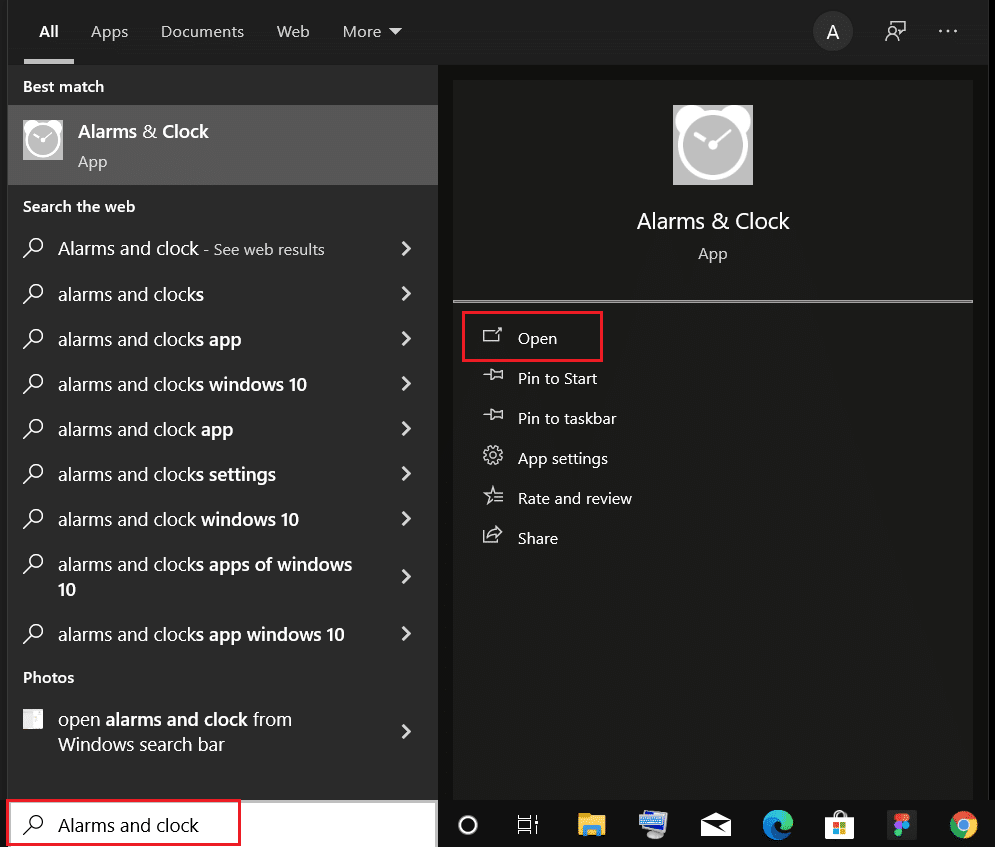
หมายเหตุ: แอปพลิเคชัน จะคงสถานะเดิมไว้ และแสดงแท็บที่ใช้งานล่าสุด
2. หากนี่เป็นครั้งแรกที่คุณเปิดใช้ Alarms & Clocks ให้เปลี่ยนจากแท็บ Timer เป็นแท็บ Alarm
3. ตอนนี้ คลิกที่ปุ่ม + เพิ่มการเตือน ที่มุมล่างขวา
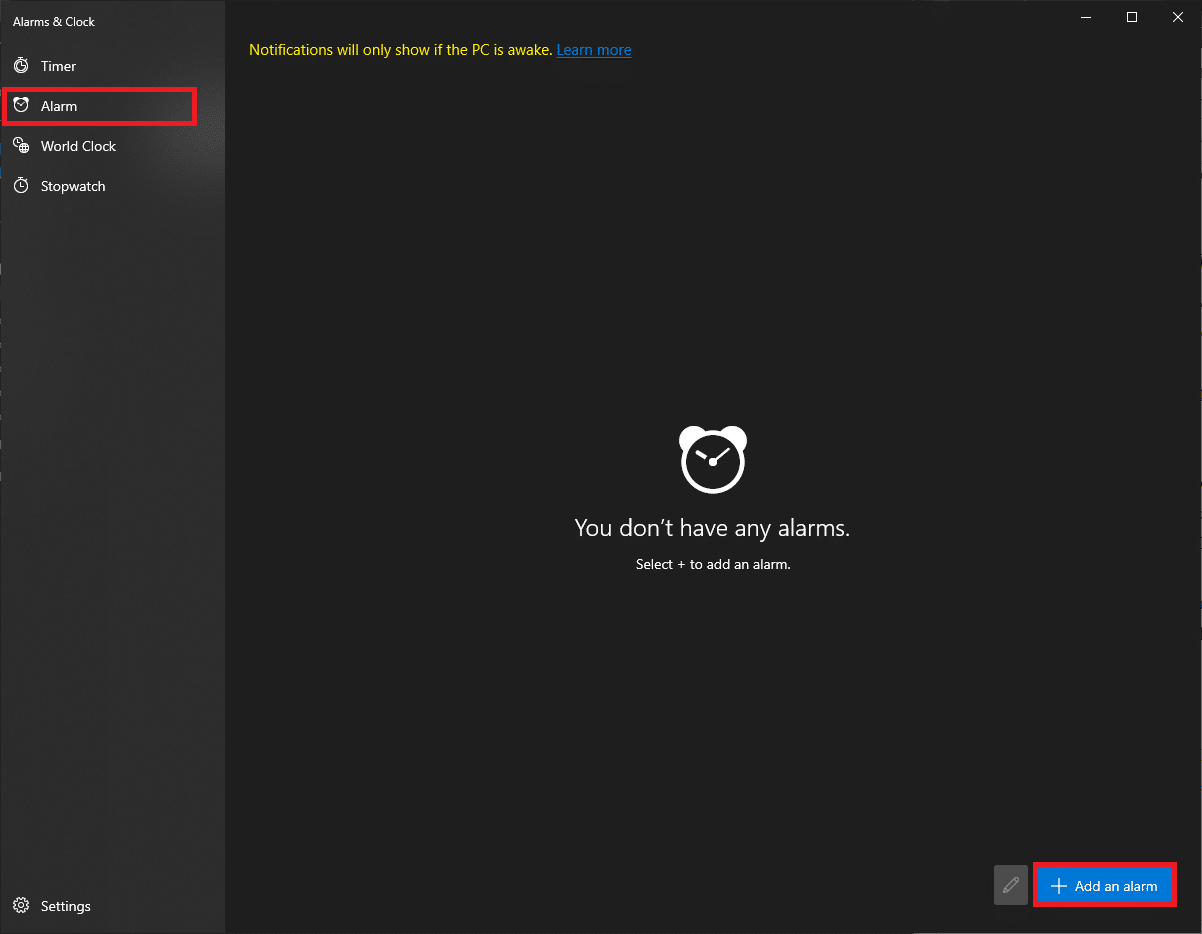
4. ใช้ ปุ่มลูกศร เพื่อเลือก เวลาปลุก ที่ต้องการ เลือกอย่างระมัดระวังระหว่าง AM และ PM
หมายเหตุ: คุณสามารถแก้ไขชื่อ เวลา เสียง และการเตือนซ้ำของนาฬิกาปลุกได้
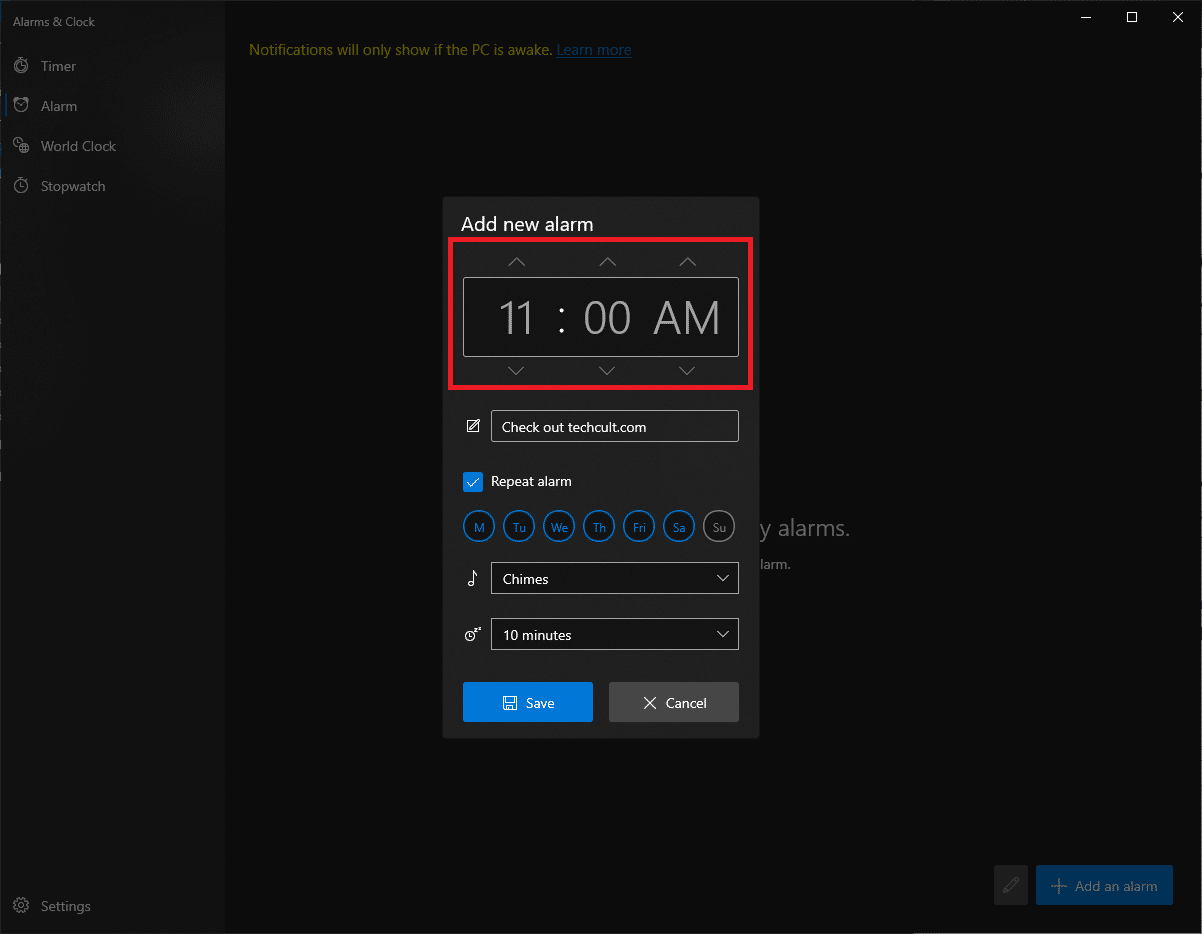
5. พิมพ์ ชื่อนาฬิกาปลุก ใน กล่องข้อความ ถัดจาก ไอคอนคล้ายปากกา
หมายเหตุ: ชื่อจะปรากฏบนการแจ้งเตือนของคุณ หากคุณกำลังตั้งนาฬิกาปลุกเพื่อเตือนตัวเองถึงบางสิ่ง ให้พิมพ์ข้อความเตือนความจำทั้งหมดเป็นชื่อการเตือน
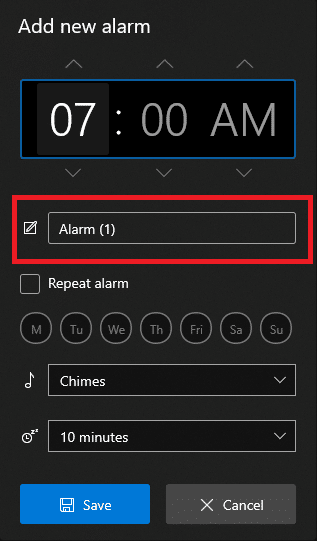
6. เลือกช่อง สัญญาณปลุกซ้ำ แล้วคลิก ไอคอนวัน เพื่อปลุกซ้ำใน บางวัน หรือ ทุกวัน ตามต้องการ
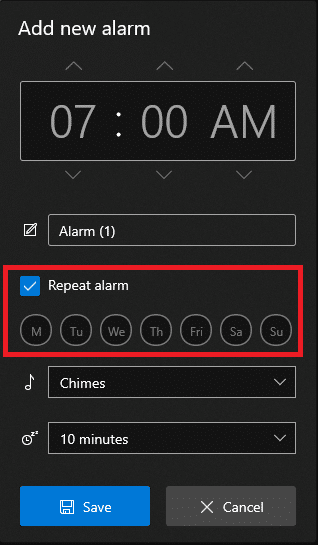
7. คลิกเมนูแบบเลื่อนลงถัดจาก ไอคอนเพลง แล้วเลือก เสียงปลุก ที่ต้องการจากเมนู
หมายเหตุ: ขออภัย Windows ไม่อนุญาตให้ผู้ใช้ตั้งค่าโทนเสียงที่กำหนดเอง ดังนั้นให้เลือกหนึ่งรายการจากรายการที่มีอยู่ตามที่แสดง
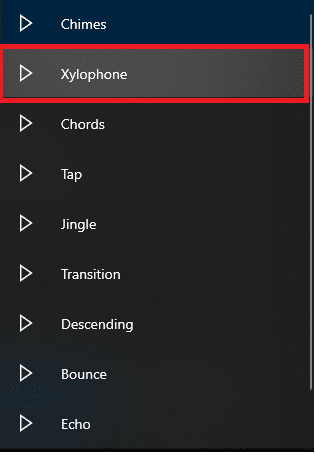
8. สุดท้าย เลือก เวลาเลื่อนซ้ำ จากเมนูแบบเลื่อนลงถัดจาก ไอคอนเลื่อนซ้ำ
หมายเหตุ: หากคุณเป็นคนที่ชอบผัดวันประกันพรุ่งอย่างเรา เราขอแนะนำให้คุณเลือกเวลาเลื่อนซ้ำที่น้อยที่สุด คือ 5 นาที
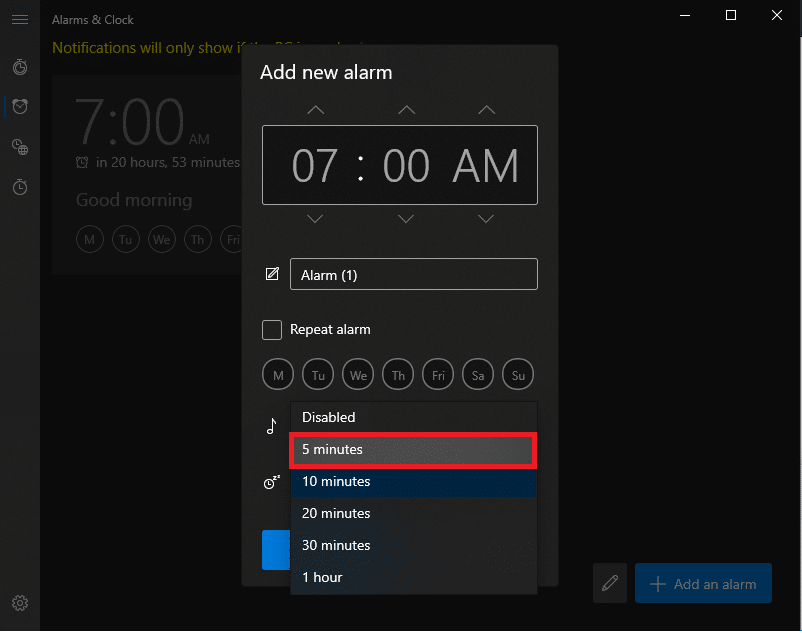
9. คลิกปุ่ม บันทึก เพื่อบันทึกการเตือนที่คุณกำหนดเอง ดังที่แสดง
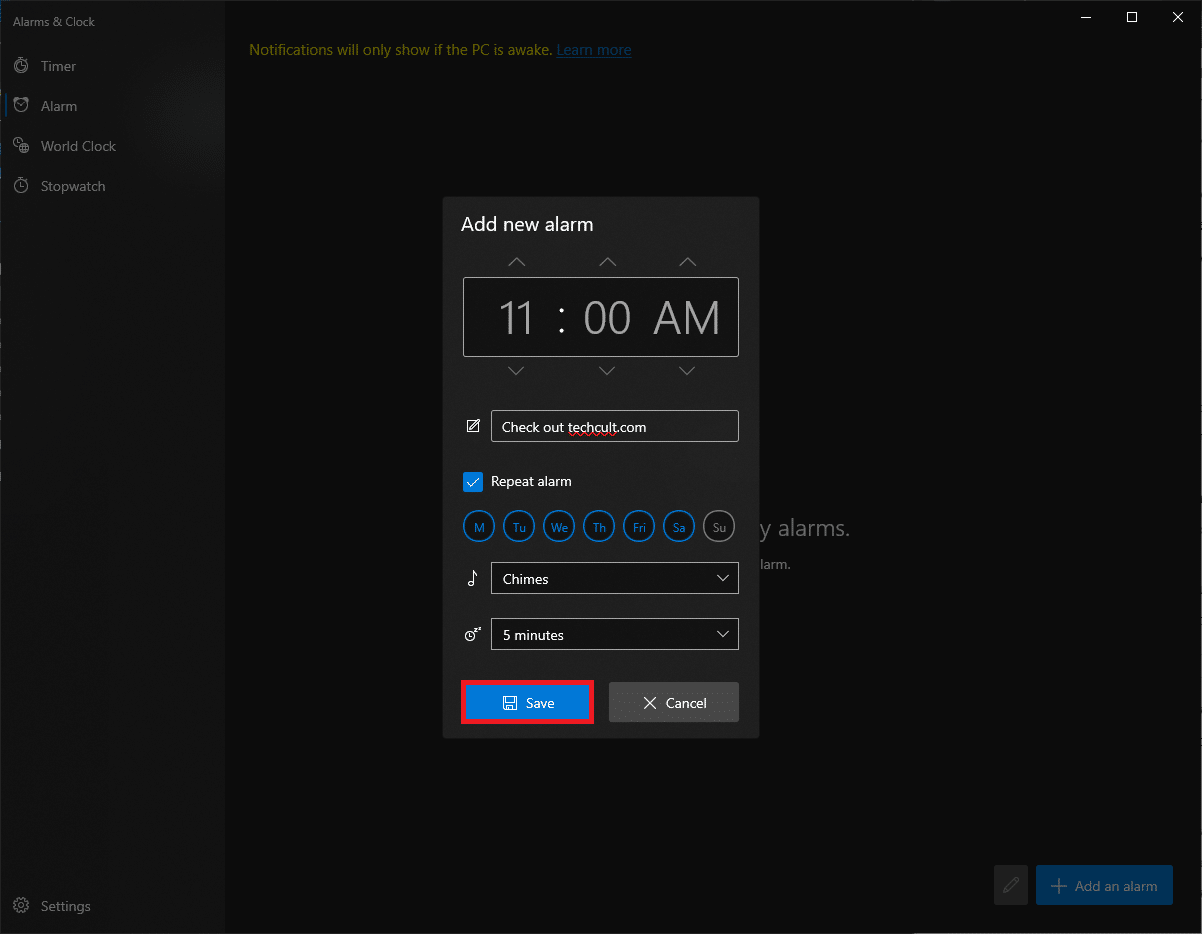
คุณสร้างการเตือนใหม่สำเร็จแล้ว และรายการนั้นจะแสดงอยู่ในแท็บการเตือนของแอปพลิเคชัน
คุณจะได้รับการ์ดแจ้งเตือนที่ด้านล่างขวาของหน้าจอเมื่อเสียงเตือนดังขึ้นพร้อมกับตัวเลือกในการปิดเสียงเตือนชั่วคราวและปิด คุณสามารถ ปรับเวลาเลื่อนปลุก จากการ์ดแจ้งเตือนได้เช่นกัน
หมายเหตุ: สวิตช์เปิดปิดช่วยให้คุณเปิดหรือปิดการเตือนได้อย่างรวดเร็ว
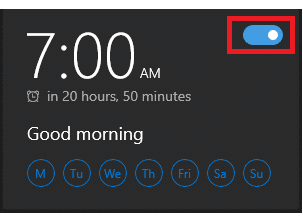
ยังอ่าน: เวลานาฬิกาของ Windows 10 ผิดหรือเปล่า นี่คือวิธีแก้ไข!
วิธีที่ 2: แม้ว่า Cortana
วิธีที่รวดเร็วกว่าในการตั้งนาฬิกาปลุกใน Windows 10 คือการใช้ผู้ช่วยในตัว เช่น Cortana
1. กดปุ่ม Windows + C พร้อมกันเพื่อเปิด Cortana
2. บอกว่า ตั้งนาฬิกาปลุกไว้ ที่ Cortana เวลา 21:35 น.
3. Cortana จะตั้งนาฬิกาปลุกให้คุณโดยอัตโนมัติและแสดง ว่าฉันเปิดนาฬิกาปลุกไว้เมื่อเวลา 21:35 น. ตามที่แสดงด้านล่าง
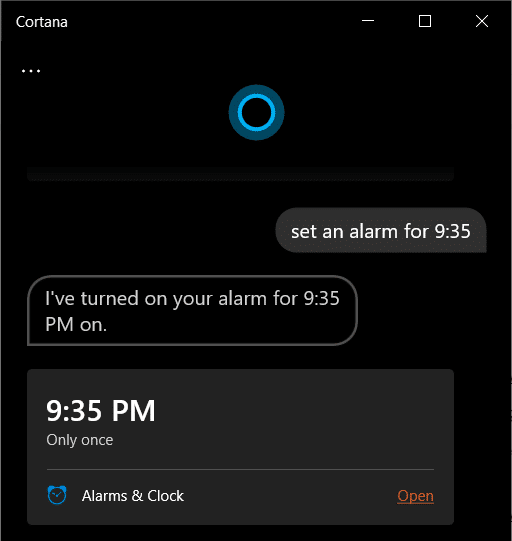
อ่านเพิ่มเติม: วิธีเปิดใช้งานโหมดกราฟเครื่องคิดเลขใน Windows 10
เคล็ดลับแบบมืออาชีพ: วิธีลบการเตือนใน Windows 10
ทำตามขั้นตอนด้านล่างเพื่อลบการเตือนที่มีอยู่:

1. เปิด Alarms & Clock เหมือนเดิม
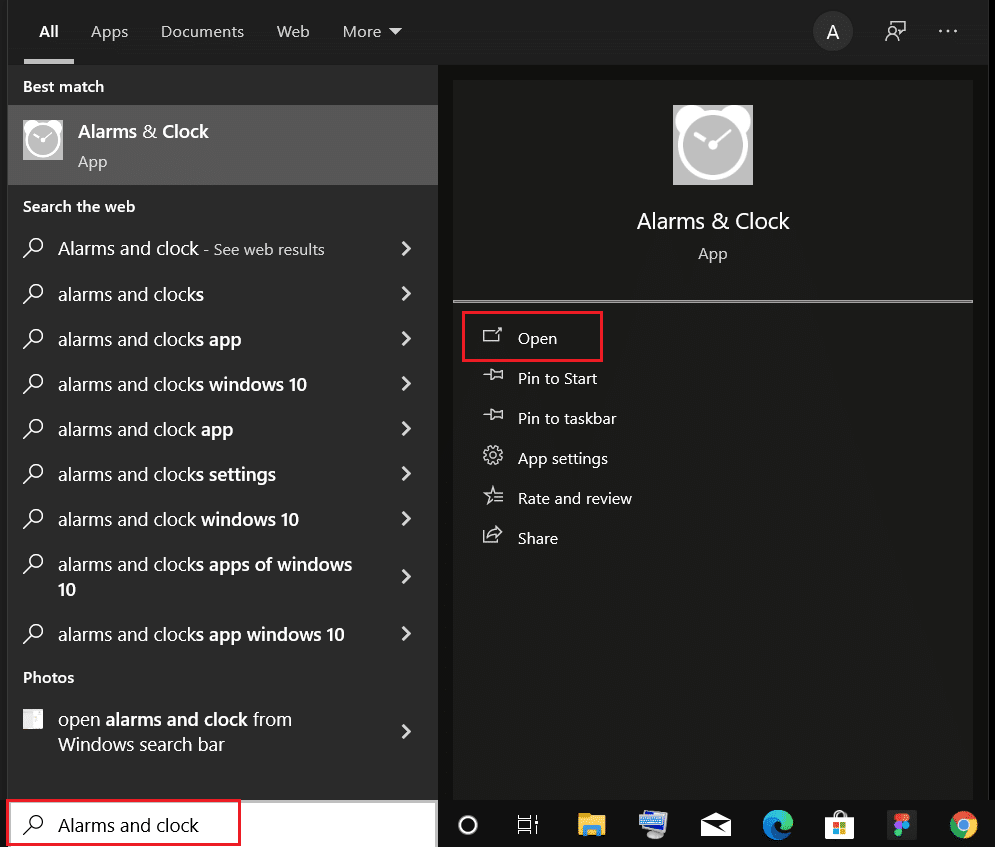
2. คลิกที่ การ์ดปลุกที่บันทึกไว้ ซึ่งแสดงไว้
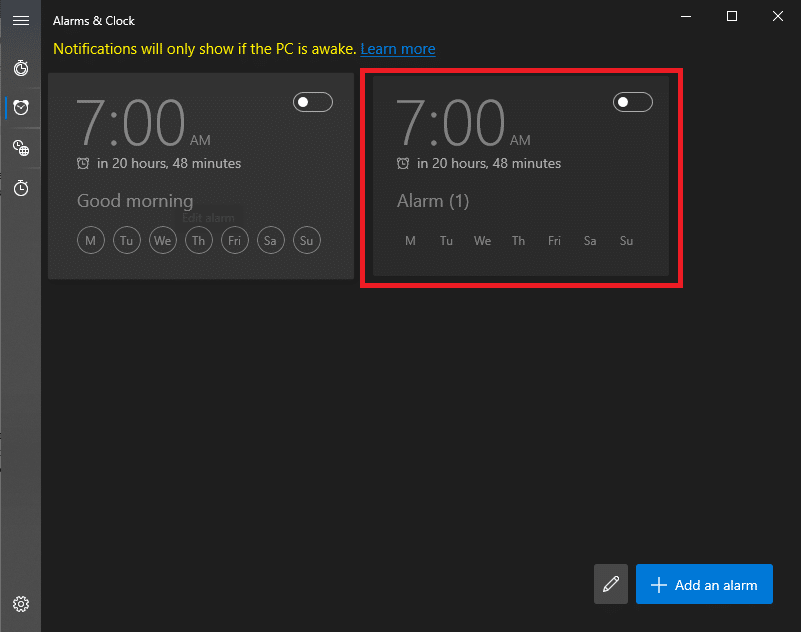
3. จากนั้น คลิกที่ ไอคอนถังขยะ จากมุมบนขวาเพื่อลบการเตือน
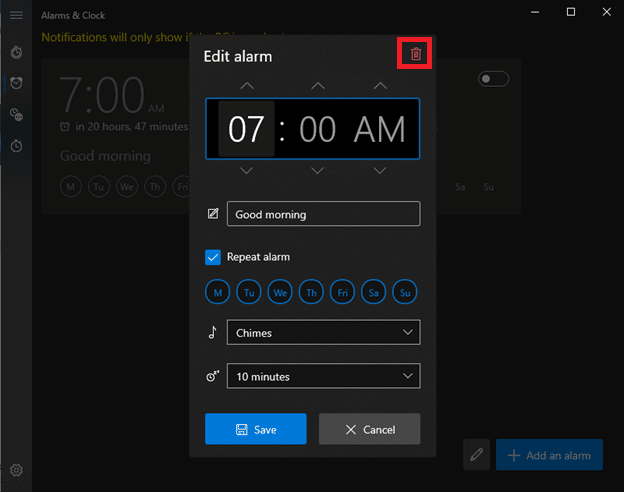
นอกจากการตั้งปลุกแล้ว แอปพลิเคชัน Alarms & Clocks ยังใช้เพื่อเรียกใช้ตัวจับเวลาและนาฬิกาจับเวลาได้อีกด้วย อ่านหัวข้อถัดไปเพื่อตั้งค่าและอนุญาตเวลาปลุกใน WIndows 10
อ่านเพิ่มเติม: ซิงโครไนซ์นาฬิกา Windows 10 กับเซิร์ฟเวอร์เวลาทางอินเทอร์เน็ต
วิธีสร้างงานเพื่อปลุกพีซี/คอมพิวเตอร์
ดังที่กล่าวไว้ก่อนหน้านี้ การแจ้งเตือนจะปรากฏเฉพาะเมื่อพีซีของคุณตื่นอยู่เท่านั้น หากต้องการปลุกระบบโดยอัตโนมัติจากโหมดสลีปในเวลาที่กำหนด คุณสามารถสร้างงานใหม่ในแอปพลิเคชัน Task Scheduler และปรับแต่งได้
ขั้นตอนที่ I: สร้างงานใน Task Scheduler
1. กด ปุ่ม Windows พิมพ์ Task Scheduler แล้วคลิก Open
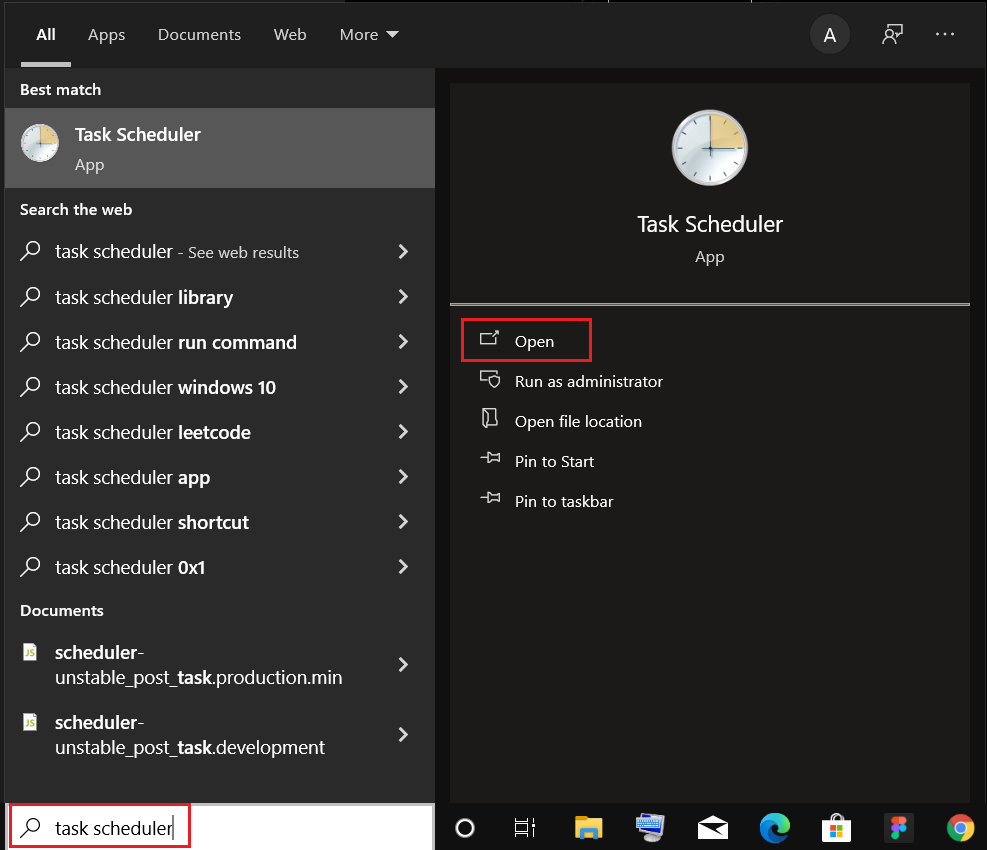
2. ในบานหน้าต่างด้านขวาภายใต้ Actions ให้คลิกที่ Create Task… ตามที่แสดง
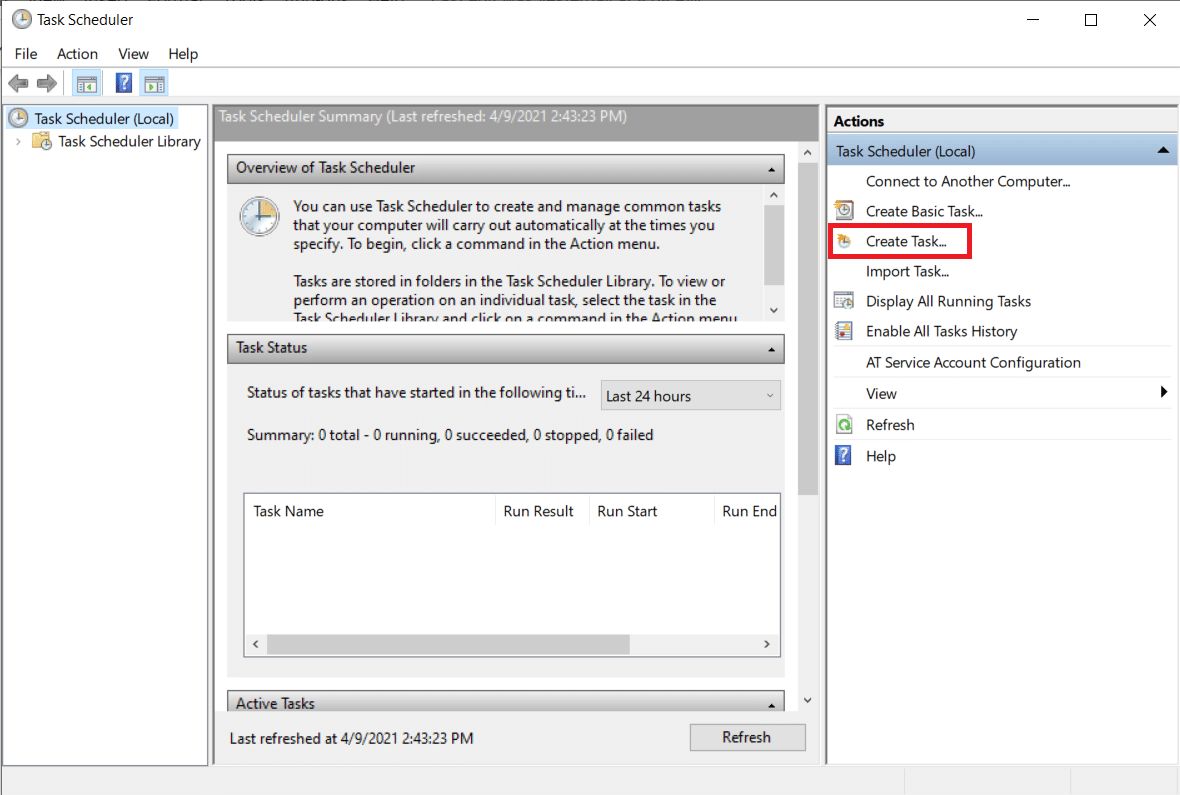
3. ในหน้าต่าง Create Task ให้ป้อน ชื่อ งาน (เช่น Wake Up! ) ในช่อง Name: และทำเครื่องหมายที่ช่อง Run with maximum privileges ที่ไฮไลต์ไว้
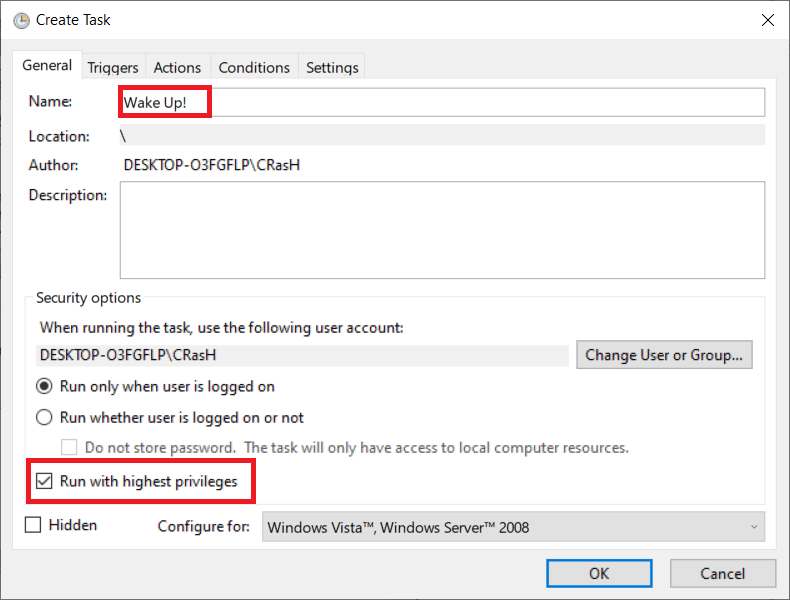
4. สลับไปที่แท็บท ริกเกอร์ แล้วคลิกปุ่ม ใหม่…
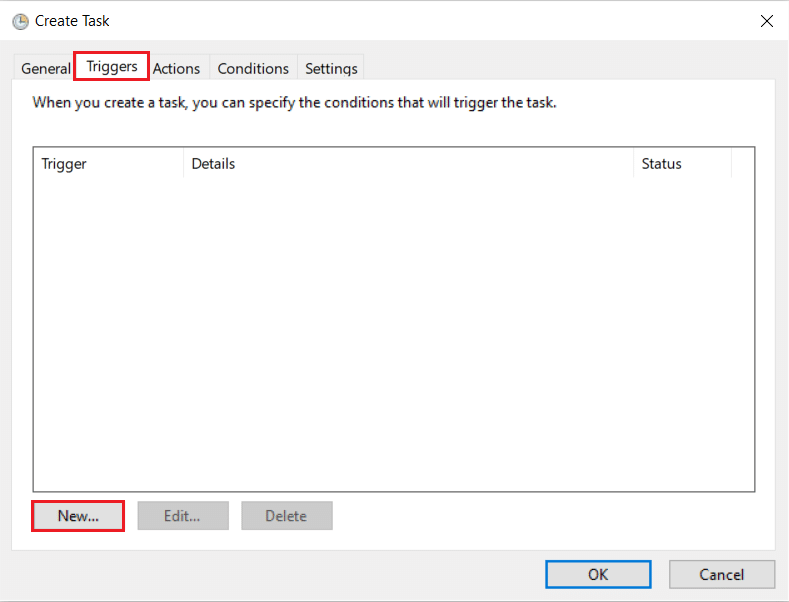
5. เลือก วันที่ & เวลาเริ่มต้น จากเมนูแบบเลื่อนลง กด ตกลง เพื่อบันทึกการเปลี่ยนแปลงเหล่านี้
หมายเหตุ: หากคุณต้องการให้พีซีของคุณตื่นขึ้นเป็นประจำ ให้เลือก รายวัน ในบานหน้าต่างด้านซ้าย
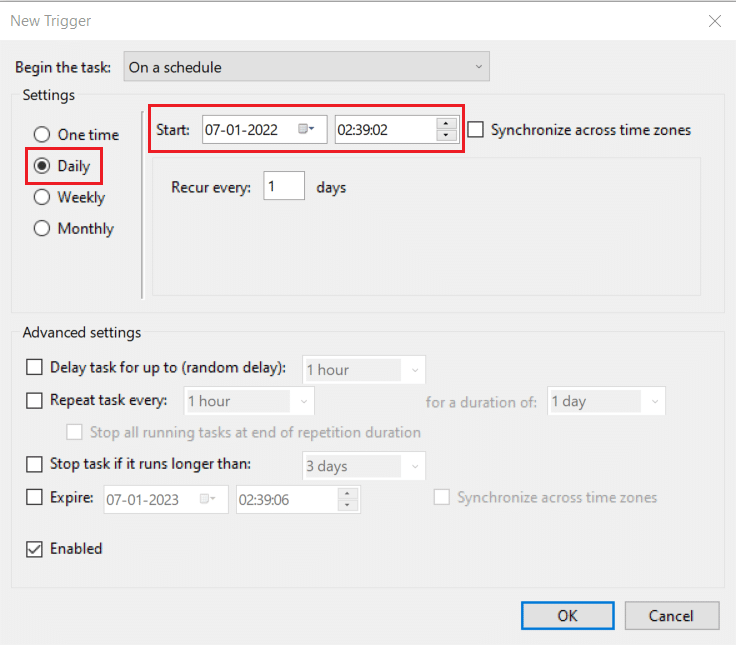
6. ไปที่แท็บ Conditions เลือกช่อง Wake the computer to run this task ตามที่แสดงด้านล่าง
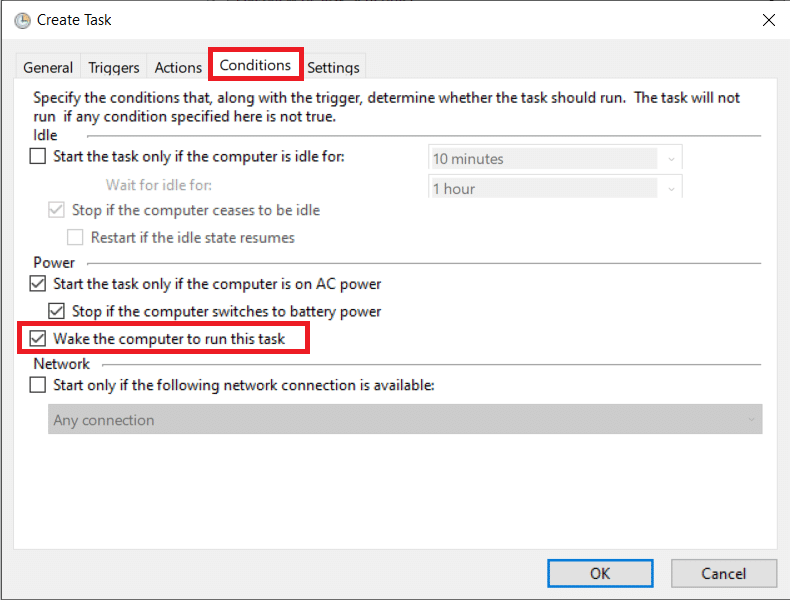
อ่านเพิ่มเติม: วิธีเปิดใช้งาน Telnet ใน Windows 10
ขั้นตอนที่ II: ตั้งค่าการดำเนินการในหน้าต่างสร้างงาน
สุดท้าย อย่างน้อยกำหนดหนึ่งการกระทำ เช่น เล่นเพลงหรือวิดีโอคลิป ที่คุณต้องการให้พีซีดำเนินการในเวลาที่ทริกเกอร์
7. ไปที่แท็บ Actions และคลิกที่ปุ่ม New… ดังที่แสดง
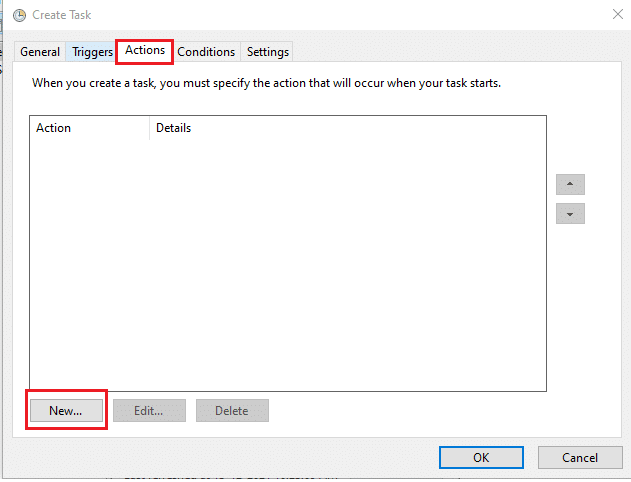
8. ถัดจาก Action: c hoose เพื่อ เริ่มโปรแกรม จากเมนูแบบเลื่อนลง
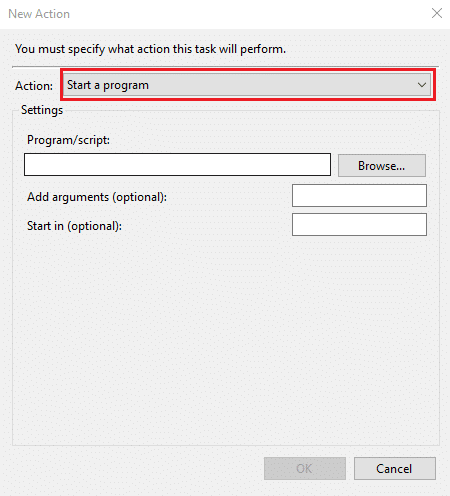
9. คลิกปุ่ม เรียกดู… เพื่อเลือกตำแหน่งของ แอปพลิเคชัน (เครื่องเล่นเพลง/วิดีโอ) ที่จะเปิด
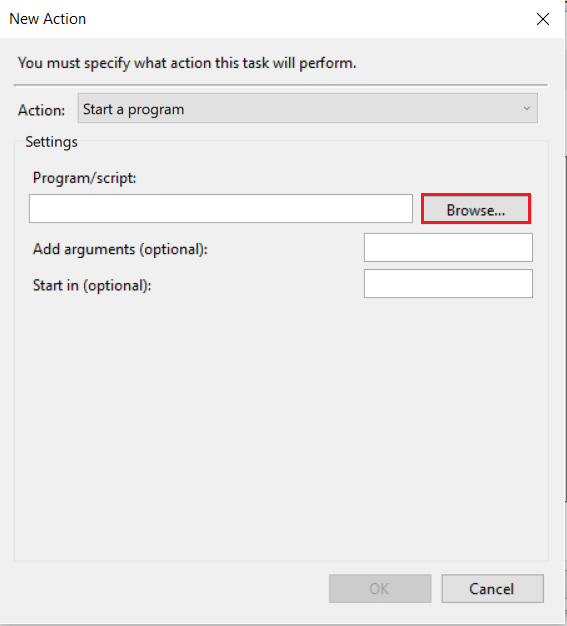
10. ในกล่องข้อความ เพิ่มอาร์กิวเมนต์ (ไม่บังคับ): พิมพ์ที่ อยู่ของไฟล์ ที่จะเล่นในเวลาทริกเกอร์
หมายเหตุ: เพื่อหลีกเลี่ยงข้อผิดพลาด ตรวจสอบให้แน่ใจว่าไม่มีช่องว่างในเส้นทางตำแหน่งไฟล์
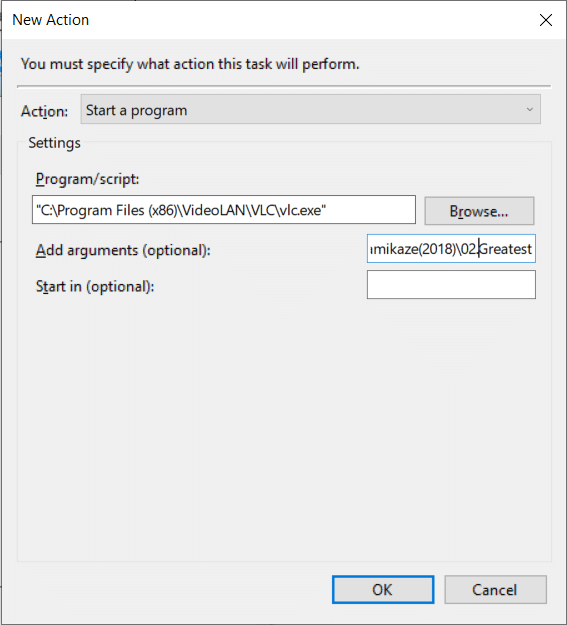
ยังอ่าน: 9 แอพปฏิทินที่ดีที่สุดสำหรับ Windows 11
ขั้นตอนที่ III: อนุญาตตัวตั้งเวลาปลุก
นอกจากนี้ คุณจะต้องเปิดใช้งาน Wake Timers สำหรับงานต่างๆ ดังนี้:
1. คลิกที่ Start พิมพ์ Edit power plan แล้ว กดปุ่ม Enter ดังภาพ
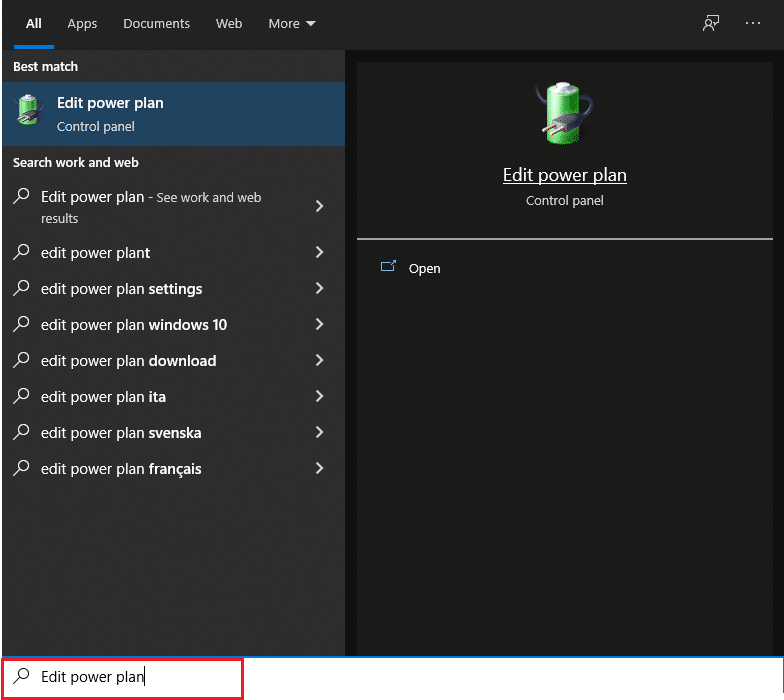
2. ที่นี่ คลิกที่ เปลี่ยนการตั้งค่าพลังงานขั้นสูง
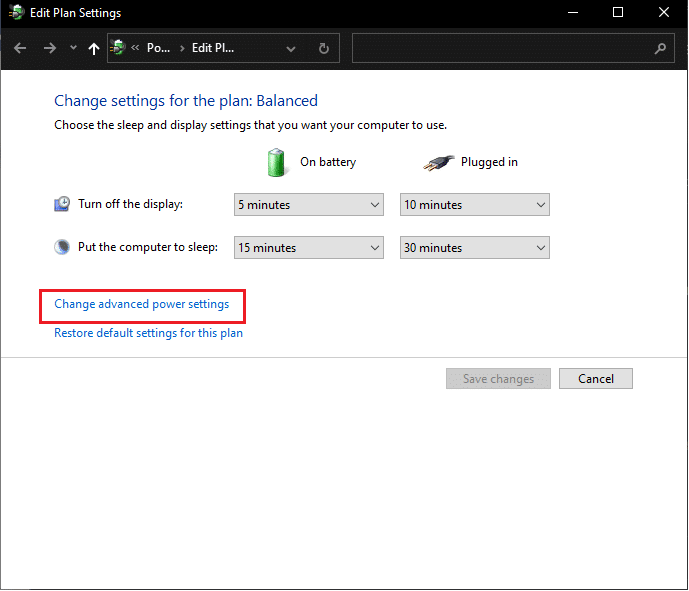
3. ดับเบิลคลิกที่ตัวเลือก Sleep แล้วเลือก Allow wake timers
4. คลิก เปิดใช้งาน จากเมนูแบบเลื่อนลงสำหรับทั้งตัวเลือก แบตเตอรี่ และ เสียบปลั๊ก ดังที่แสดงด้านล่าง
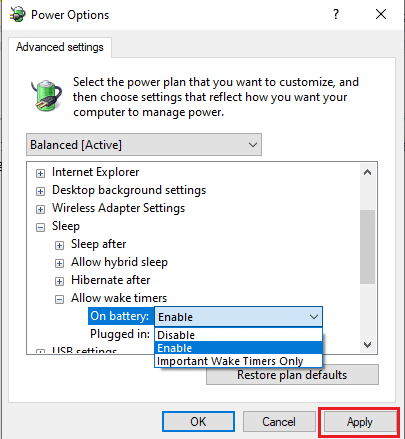
5. คลิกที่ Apply > OK เพื่อบันทึกการเปลี่ยนแปลงเหล่านี้
แค่นั้นแหละ. พีซีของคุณจะปลุกโดยอัตโนมัติตามเวลาที่กำหนด และหวังว่าจะสามารถปลุกคุณให้ตื่นได้สำเร็จโดยเปิดแอปพลิเคชันที่ต้องการ
คำถามที่พบบ่อย (FAQ)
ไตรมาสที่ 1 มีวิธีตั้งปลุกบนคอมพิวเตอร์ของฉันหรือไม่?
ตอบ คุณสามารถตั้งค่าการเตือนจากภายในแอปพลิเคชัน Alarms & Clock หรือเพียงแค่สั่ง Cortana ให้ตั้งค่าการเตือนสำหรับคุณ
ไตรมาสที่ 2 ฉันจะตั้งค่าการเตือนหลายรายการใน Windows 10 ได้อย่างไร
ตอบ ในการตั้งนาฬิกาปลุกหลายรายการ ให้เปิดแอปพลิเคชั่น นาฬิกาปลุกและนาฬิกา แล้วคลิกปุ่ม + เพิ่มการปลุก ตั้งเวลาปลุกตามเวลาที่ต้องการและทำซ้ำขั้นตอนเดิมเพื่อตั้งปลุกได้มากเท่าที่ต้องการ
ไตรมาสที่ 3 ฉันสามารถตั้งเวลาปลุกบนคอมพิวเตอร์ให้ปลุกได้หรือไม่
ตอบ ขออภัย การเตือนที่ตั้งไว้ในแอปพลิเคชัน Alarm & Clock จะปิดเมื่อระบบทำงานเท่านั้น หากคุณต้องการให้คอมพิวเตอร์ปลุกตัวเองและคุณในเวลาที่กำหนด ให้ใช้แอปพลิเคชัน Task Scheduler เพื่ออนุญาตให้ตั้งเวลาปลุกแทน
ที่แนะนำ:
- วิธีเข้ารหัสโฟลเดอร์ใน Windows 10
- วิธีตรวจสอบว่า Modern Standby รองรับใน Windows 11 . หรือไม่
- วิธีสร้าง Windows 10 Sleep Timer บนพีซีของคุณ
- วิธีเปิดใช้งานโหมดไฮเบอร์เนตใน Windows 11
เราหวังว่าวิธีการข้างต้นจะช่วยคุณ ในการตั้งค่าการเตือนใน Windows 10 และ อนุญาตให้ตั้งเวลาปลุก ได้ หากคุณมีคำถาม/ข้อเสนอแนะเกี่ยวกับบทความนี้ โปรดทิ้งคำถามไว้ในส่วนความคิดเห็น นอกจากนี้อย่าลืมแบ่งปันบทความนี้กับผู้อื่น
